教程向三联的朋友们介绍利用AI CS4制作烟雾笔刷样式,教程教大家如何打造一个逼真的烟雾效果。然后把它拖拽到画笔调板中,建立笔刷样式。下面让我们一起来学习吧,我挺喜欢烟雾效果的,并且用它做了各种各样的尝试。所以在本教程中,我会教你如何打造一个逼真的烟雾效果。然后把它拖拽到画笔调板中,建立笔刷样式。好了,让我们点燃香烟,开始吸烟吧!

下面我们一起来学习制作过程:
1、新建文档(Ctrl+N),文档大小A3(297*420mm)。
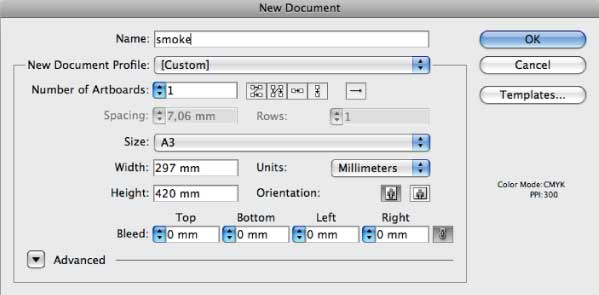
2、使用矩形工具(M)绘制一个矩形,大小同画板大小,填充黑色。选中矩形,执行对象菜单锁定所选对象(Ctrl+2),这将锁定所选对象,使你之后不能再选中编辑它。
译者注:可以直接点子图层(黑色矩形)前的锁定/解锁图标(眼睛右边的小方块)来锁定对象。
使用钢笔工具(P),绘制一条垂直的描边(在画板上单击先创建一个起始锚点,然后按住Shift键,再在起始锚点的上面或者下面的任何位置上单击,以绘制一条垂直的描边)。描边色:白色,填充:无。设置描边宽度:0.05mm。
如果你设置的描边数值单位是其它单位的话,如:pt或者in,确认你0.05后面输入的是mm,或者按Ctrl+K,从下拉菜单中选择单位和显示性能,把描边单位更改为mm。
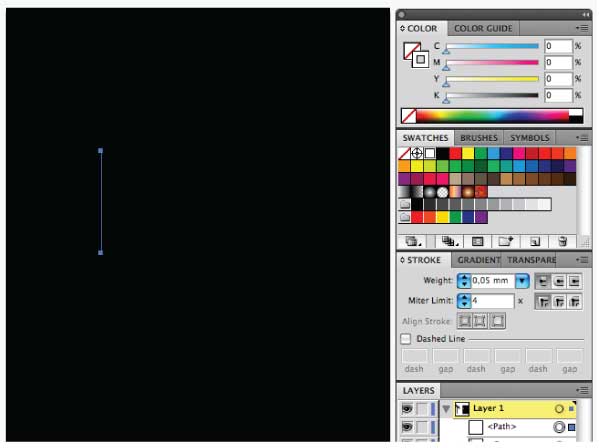
3、使用选择工具(V)选中描边,然后执行对象菜单变换移动,在移动窗口中:水平:0.05mm,垂直:0,按复制按钮。然后按Ctrl+D(对象菜单变换再次变换)大概20秒钟,这将使再次变换命令反复执行。
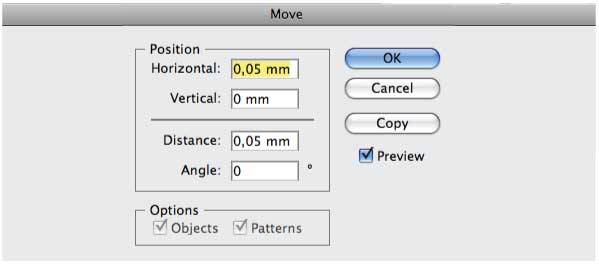
【AI CS4制作烟雾笔刷样式】相关文章:
★ AI制作气泡背景
